Değerli anları kolayca kaydetmek için video, ses, oyun ve web kamerası kaydedin.
Samsung'da Ekran Kaydı Nasıl Yapılır? Bilmeniz Gereken 4 Yöntem!
Samsung cihazınızı kullanarak öğreticiler oluşturmak, oyun veya aramaları kaydetmek veya sadece temel bilgileri yakalamak mı istiyorsunuz? O zaman, Samsung telefon ve tablette ekran kaydı yapmayı bilmek inanılmaz derecede faydalı olabilir! Bu nedenle, bugünkü makalemiz Samsung cihazlarda ekran kaydı yapmanın dört yolunu öğrenmekle ilgili. Yerleşik araçları kullanmaktan üçüncü taraf uygulamalara kadar, ihtiyaçlarınıza uyan bir çözüm var. Hemen gelin ve hemen kayıt yapın!
| Yöntem | Cihaz | Tanım |
| Varsayılan Kontrol Paneli | Samsung Telefon | Samsung'un dahili kaydedicisini Hızlı Ayarlar veya Hava Komutu'nda görebiliyorsunuz; bu, ekrandaki hareketleri hızlı bir şekilde yakalamaya yardımcı oluyor. |
| Dahili Düğmeler | Samsung Tablet | Kolay çekim için Hızlı Ayarlar üzerinden entegre kayıt cihazına erişin. |
| Tezgah Ekranı Kaydedici | Samsung Telefon/Tablet | Loom'u kullanarak Samsung ekranınızı kaydedin; video oluşturmanın kolay ve sezgisel bir yolu. |
| 4Easysoft Ekran Kaydedici | Windows/Mac, Samsing Telefon/Tablet | Bu kayıt yazılımı bilgisayarınızda yüksek kalitede ekran kaydı yapmanızı sağlar. |
Rehber Listesi
Samsung Telefonda Ekran Kaydı Nasıl Yapılır - Varsayılan Yol Yerleşik Ekranı Kullanarak Samsung Tablette Ekran Kaydı Samsung Telefon/Tablet'te Ekran Kaydı Yapmak İçin Loom'u Kullanın Samsung'da Yüksek Kaliteli Ekran Kaydı Yapmanın Profesyonel YoluSamsung Telefonda Ekran Kaydı Nasıl Yapılır - Varsayılan Yol
İyi haber şu ki Samsung Galaxy, kullanımı kolay ve kolayca erişilebilen varsayılan bir ekran kaydı özelliğine sahip. Bunu doğrudan Samsung ekranının üstünden aşağı kaydırarak Hızlı Ayarlar menüsünden bulabilirsiniz. Samsung'daki ekran kaydının yanı sıra sesinizi de kaydedebilir ve kayıt sırasında dokunulan ekranın dahil edilip edilmeyeceğini seçebilirsiniz.
Ancak asıl dezavantajı gelişmiş düzenleme ve özelleştirme seçeneklerinin olmamasıdır, ancak sadece hızlı ve zahmetsiz kayıtlar istiyorsanız, Samsung'da ekran kaydının nasıl yapılacağına dair adım adım kılavuz aşağıdadır:
Aşama 1Ekranınızın üst kısmından aşağı kaydırarak bildirim paneline girin, ardından daha fazla "Hızlı Ayarlar" açmak için tekrar kaydırın. Ekran kaydedici seçeneği diğer seçeneklerin yanında görülebilir.
Değilse, sayfaya hangi simgelerin dahil edilebileceğini özelleştirmek için "Kalem" veya "Ekle" düğmesine dokunun. Lütfen Hızlı Ayarlar'da görünür hale getirmek için "Ekran Kaydı" seçeneğini sürükleyin veya seçin.
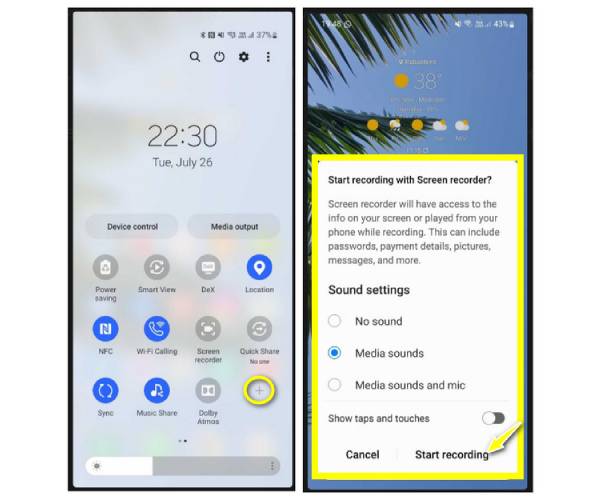
Adım 2Hazır olduğunuzda, "Ekran Kaydedici" seçeneğine dokunun ve gerekli sesi etkinleştirin ve ekranda dokunmatikleri gösterin. Kayıttan önce üç saniyelik geri sayımı başlatmak için "Başlat" düğmesine dokunun.
Aşama 3Yüzen çubuk, ekranın üzerine çizmenize ve kaydı duraklatmanıza veya devam ettirmenize olanak tanır. Daha sonra "Durdur" düğmesine dokunun. Kayıt, ayarlarınıza ve modelinize göre bulunabilir. Galeri uygulamasında, Google Fotoğraflar'da veya Dosyalarım'da olabilir.
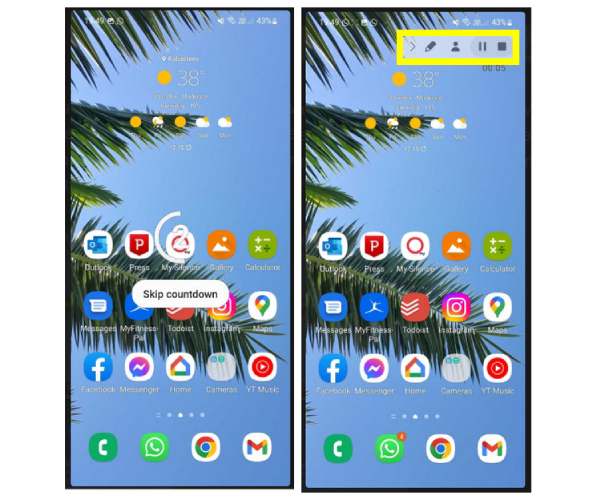
Yerleşik Ekranı Kullanarak Samsung Tablette Ekran Kaydı
Samsung Galaxy telefonlarındaki ekran kaydına benzer şekilde, Samsung tabletler de kullanımı kolay yerleşik bir ekran kaydediciyle birlikte gelir. Hızlı Ayarlar menüsünü açarak, Samsung'da sadece birkaç dokunuşla ekran kaydı yapmayı öğrenmeye başlayabilirsiniz. Bu yöntem, ister video, ister oyun, ister uygulama kullanımı olsun, ekranınızı yakalamak için çok iyi çalışır. Çok fazla düzenleme ve özelleştirme özelliği içermese de, tablet kaydınızda bunu sorun etmiyorsanız, Samsung tablette ekran kaydı yapma konusunda aşağıdaki talimatları izleyin:
Aşama 1Başlamak için "Sesi Aç" ve "Güç" tuşlarına basabilir veya ekranınızın üstünden aşağı doğru kaydırarak "Ekran Kaydı" seçeneğini seçebilirsiniz.
Eğer orada değilse, hızlı panelden "Düzenle" düğmesine dokunun ve "Düzenleme düğmeleri"ni seçin; ardından "Ekran Kaydedici" seçeneğini seçin. Cihazınızdaki fotoğraflara, dosyalara ve diğer multimedya içeriklerine erişime izin vermeniz istenecektir.
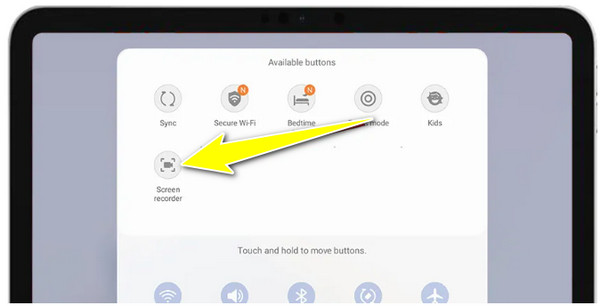
Adım 2Sonra, kayda ses ekleyip eklemeyeceğinize karar verin, sistem sesi veya mikrofon sesi. Sadece ilgili seçeneği seçin ve ekranınızda 3 saniyelik geri sayımı başlatmak için "Kaydı Başlat" düğmesine tıklayın.
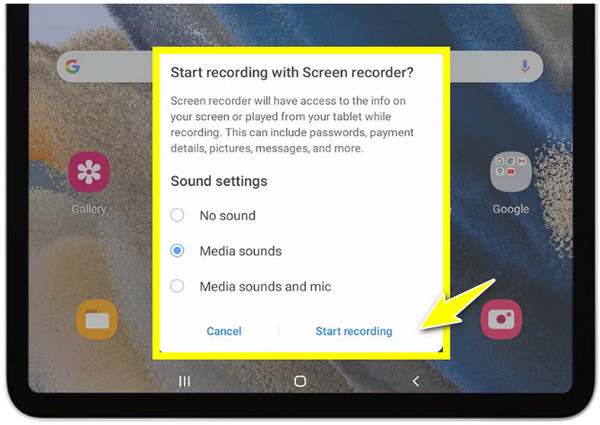
Aşama 3Bir süre sonra "Kaydı Durdur" düğmesiyle sonlandırın ve otomatik olarak Samsung tabletinizdeki fotoğraf galerisine kaydedilecektir. Orada bulun ve kırpın veya kesin.
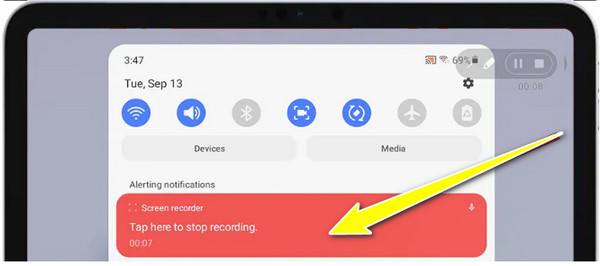
Samsung Telefon/Tablet'te Ekran Kaydı Yapmak İçin Loom'u Kullanın
Özellikler ve esneklik isteyenler için, Tezgah Ekranı Kaydedici Samsung cihazlarında ekran kaydı için mükemmel bir alternatiftir. Bu araç, yüz kameranızı kaydederken ekranınızı kaydetmenizi sağlar ve iş arkadaşlarınızla iletişimde kalma seçeneği sunar. Dahası, videoyu çeşitli platformlarda paylaşmak için anında bir bağlantı oluşturmanıza olanak tanıyan paylaşım seçenekleri sunar. Videolarınızı kaydetmek ve paylaşmak için bir internet bağlantısı gerektirse de, Loom Samsung telefonlar ve tabletlerde ekran kaydı için hala harika çalışır.
Aşama 1Samsung cihazınızda, Google Play Store'dan Loom Ekran Kaydedici uygulamasını başlatın. Başlamak için hesabınızda oturum açın ve ekranınızda "Loom" simgesini göreceksiniz.
Yakalama modunu seçmeniz gerekecek: Kamera, Ekran veya Ses. "Ekran"ı seçtikten sonra, hangilerine ihtiyacınız olduğunu belirleyin, kamera mı, ses mi yoksa her ikisini de eklemek isteyip istemediğinizi belirleyin. Gerekli izinleri vermeyi unutmayın.
Adım 2Bittiğinde, Loom kayıt başlamadan önce üç saniyelik geri sayımı başlatacaktır. Görünen kontrol menüsüyle, oturumu takip edebilir ve hatta yüz kameranızı yakalamak için "Kamera"ya dokunabilirsiniz.
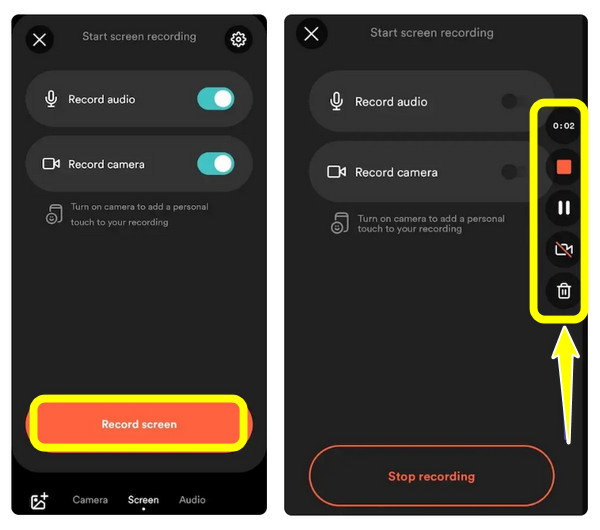
Aşama 3Her şey tamamlandıktan sonra, kontrol çubuğundan "Durdur" düğmesine dokunun ve video Loom'un kütüphanesinde görünür olacaktır. Orada, bir başlık ekleyebilir ve doğrudan e-posta ve sosyal medya platformları aracılığıyla paylaşabilirsiniz.
Ve işte Loom Ekran Kaydedici'yi kullanarak Samsung cihazlarda ekran kaydı yapmanın yolu!
Samsung'da Yüksek Kaliteli Ekran Kaydı Yapmanın Profesyonel Yolu
Diyelim ki Samsung cihazınızın ekranını bir PC veya Mac'te yüksek kaliteli sonuçlarla kaydetmeniz gerekiyor, o zaman, 4Easysoft Ekran Kaydedici harika bir seçenektir. Bu yazılım yalnızca ekran yansıtma yoluyla Samsung telefonunuzu daha büyük bir ekrana kaydetmenizi sağlamakla kalmaz, aynı zamanda sistem sesi, ekran açıklamaları ve video düzenlemeyi de içerir. Yerleşik yollarla karşılaştırıldığında, bu yazılım Samsung'da ekran kaydı için daha profesyonel bir çözüm sunar. Çalışması için bir bilgisayara ihtiyaç duysa da, ekran üstü aktivitelerinizi izlemek ve yüksek kalitede zahmetsizce kayıt yapmak için size daha büyük bir ekran sağlayacaktır.

Samsung cihazınızı 4K çözünürlüğe kadar HD olarak yansıtabilir ve kaydedebilirsiniz.
Video ve ses parametrelerini ihtiyaçlarınıza göre ayarlayın.
Videonuzu kırpmak, kesmek ve açıklama eklemek için yerleşik düzenleme araçlarını kullanın.
Kaydedilen videonuzu MP4, AVI, MKV vb. gibi birden fazla formatta dışa aktarabilirsiniz.
100% Güvenli
100% Güvenli
Aşama 1Başlattıktan sonra 4Easysoft Ekran Kaydedici Bilgisayarınızda uygulamayı açın, Samsung cihazınızı hazırlayın, ardından başlamak için ana ekrandaki "Telefon Kaydedici" düğmesine tıklayın.

Adım 2Bu sayfadan "Android Kaydedici" düğmesini seçin Samsung Android'de ekran kaydı. Devam etmeden önce Samsung cihazınızda FoneLab Mirror uygulamasının yüklü olduğundan emin olun, çünkü bu uygulama ekranınızı yansıtmak için kullanılacaktır.
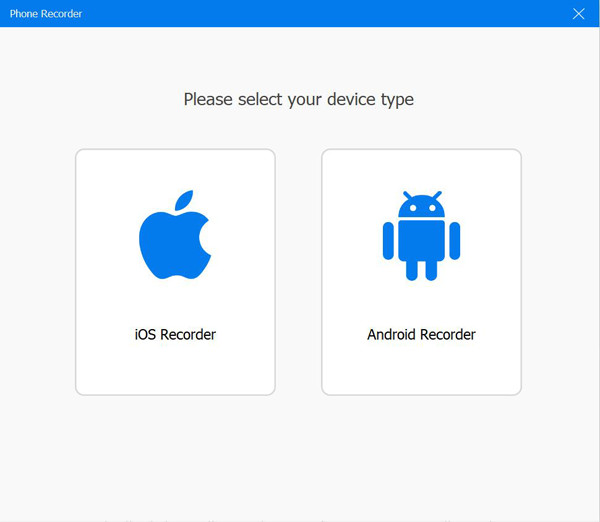
Aldıktan sonra algılama, QR veya PIN kodunu kullanarak Samsung'unuzu bilgisayarınıza yansıtın.

Aşama 3Samsung cihazınızın ekranı bilgisayar ekranınızda göründükten sonra, onu döndürebilir ve bazı video ses ayarlarını yapabilirsiniz. Başlamak için, Samsung cihazınızda yakalamayı planladığınız uygulamaya, oyuna veya diğer etkinliklere gidin, ardından programın "Kayıt" düğmesine tıklayın.
İşte 4Easysoft ile Samsung cihazınızda daha büyük ekranda ekran kaydı yapmanın yolu!
Çözüm
Bu gönderide en iyi 10 yüksek kaliteli ekran kayıt yazılımı yer aldığından, artık piyasada bulunan birçok seçenek arasından seçim yapmanıza gerek yok. Bu 10 yazılım parçası, herhangi bir yüksek kaliteli ekran aktivitesini kaydetme konusunda fazlasıyla yeteneklidir. Ancak, yüksek kalitede ekran kaydı yapan ve istikrarlı hizmet ve mükemmel çıktı sağlayan yüksek kaliteli bir ekran kayıt aracı arıyorsanız, o zaman profesyoneli denemeniz gerekir. 4Easysoft Ekran Kaydedici! Daha fazla bilgi edinmek için bugün bu aracın resmi web sitesini ziyaret edin.
100% Güvenli
100% Güvenli


